L’erreur 20 est un problème courant rencontré par les utilisateurs d’Android lors de l’utilisation du Google Play Store. Cela se produit généralement lorsque vous essayez de télécharger ou de mettre à jour une application. Donc, si vous rencontrez également une telle erreur sur Play Store, suivez les correctifs de cet article pour vous débarrasser de l’erreur 20 de Google Play Store.
Le message d’erreur complet apparaît comme “L’application ne peut pas être téléchargée. Réessayez, et si le problème persiste, obtenez de l’aide pour le dépannage. (Code d’erreur: -20)”.
Cependant, l’erreur peut être gênante car vous ne pouvez pas télécharger ou mettre à jour l’application tant qu’elle n’est pas corrigée. Ainsi, ce dernier article vous aidera avec les correctifs spécifiques pour échapper à l’erreur.
Pour corrige l'erreur 20 du Google Play Store, nous recommandons cet outil:
Cet outil efficace peut résoudre les problèmes d'Android tels que la boucle de démarrage, l'écran noir, l'Android en brique, etc. en un rien de temps. Suivez simplement ces 3 étapes faciles :
- Téléchargez cette Réparation du Système Android outil (pour ordinateur uniquement) noté Excellent sur Trustpilot.
- Lancez le programme et sélectionnez la marque, le nom, le modèle, le pays/région et l'opérateur et cliquez Next.
- Suivez les instructions à l'écran et attendez que le processus de réparation soit terminé.
Pourquoi l’erreur 20 de Google Play Store se produit-elle?
Les causes comprennent:
- Problèmes de connectivité: parfois, une connexion Internet faible ou instable peut entraîner des erreurs lors de l’utilisation de Google Play Store.
- Problèmes de cache et de données: un cache ou des fichiers de données corrompus dans l’application Google Play Store peuvent entraîner diverses erreurs.
- Google Play Store obsolète: l’exécution d’une version obsolète de l’application Google Play Store peut entraîner des problèmes de compatibilité et des erreurs.
- Problèmes liés au compte: des problèmes avec votre compte Google, tels que des erreurs de synchronisation ou des problèmes d’authentification, peuvent affecter le fonctionnement du Google Play Store.
- Conflits logiciels: parfois, des conflits avec d’autres applications ou paramètres système peuvent interférer avec les fonctionnalités de Google Play Store.
Comment réparer l’erreur 20 de Google Play Store?
Il est toujours préférable de commencer par un dépannage de base, car la plupart du temps, cela résout le problème. Nous vous suggérons donc de commencer par redémarrer votre téléphone. Il vous suffit d’éteindre votre téléphone et d’attendre 10 à 15 secondes, puis de le redémarrer. Cela donnera à votre appareil un nouveau départ et résoudra les problèmes temporaires qui prévalent actuellement sur celui-ci et qui causent cette erreur. Si la connexion Internet de votre appareil n’est pas assez puissante pour prendre en charge une mise à jour d’application ou son téléchargement, vous pouvez rencontrer le code d’erreur 20 sur Google Play Store. Alors, vérifiez votre connexion Internet et assurez-vous d’avoir une connexion stable. Vous pouvez vérifier la vitesse d’Internet via SpeedTest. S’il est détecté lent ou interrompu, passez à une connexion Wi-Fi. Le manque de stockage de l’appareil est l’une des principales raisons pour lesquelles vous rencontrez l’erreur 20 sur Play Store. Par conséquent, assurez-vous d’avoir suffisamment d’espace libre sur votre téléphone pour télécharger ou mettre à jour une application. Essayez de supprimer les fichiers, applications et documents inutilisés. Effacez également le cache de l’appareil et les données pour éviter les interruptions lors du téléchargement ou de la mise à jour d’une application. Lisez également: Erreur de téléchargement en attente de Google Play Store Le cache de l’application et les données avec le temps sont corrompus et provoquent souvent une telle erreur. Par conséquent, il est nécessaire de vider le cache en temps opportun pour éviter de tels problèmes sur l’application. Voici les instructions à suivre: Remarque: Suivez les mêmes étapes pour vider le cache de Google Services Framework et des Google Play Services. Parfois, votre compte Google ajouté peut également provoquer une telle erreur. Par conséquent, essayez de supprimer le compte lié et rajoutez-le pour voir si l’erreur disparaît. Suivez les étapes ci-dessous: Les anciennes versions de l’application Play Store peuvent ne pas télécharger ou mettre à jour l’application. Par conséquent, assurez-vous d’utiliser la dernière version du Play Store pour éviter de telles erreurs à l’avenir. Ci-dessous les étapes à suivre: Dans la plupart des cas, les applications mises à jour peuvent également entrer en conflit avec le Play Store et provoquer le code d’erreur 20. Ainsi, lorsqu’un tel cas est détecté, désinstallez les mises à jour du Play Store pour corriger le code d’erreur 20 de Google Play Store. Suivez les instructions ci-dessous pour le faire: Si vous recherchez le moyen le plus simple et le plus simple de corriger le code d’erreur 20 sur Google Play Store, Android Réparation outil est tout ce dont vous avez besoin. Cela peut facilement corriger cette erreur et vous permettre de télécharger ou de mettre à jour l’application sur Play Store sans autre problème. En plus de cela, le logiciel est capable de résoudre divers autres problèmes sur Android tels que le Play Store qui ne fonctionne pas, la vérification des erreurs de mises à jour, le blocage de la boucle de démarrage, les erreurs d’enracinement et bien d’autres. Cet outil est pris en charge sur de nombreux téléphones Android, notamment Samsung, Sony, Huawei, Motorola, Oppo, Xiaomi et bien d’autres. Téléchargez-le sur votre système et utilisez les instructions guidées dans son guide de l’utilisateur. Note: Il est recommandé de télécharger et d'utiliser le logiciel uniquement sur votre ordinateur de bureau ou portable. Le logiciel ne fonctionnera pas sur les téléphones mobiles. Si aucun des correctifs ci-dessus ne fonctionne, vous devrez peut-être envisager des options de dépannage plus avancées, telles que la réinitialisation d’usine (en dernier recours) ou la recherche d’aide auprès des canaux d’assistance officiels de votre appareil ou du Google Play Store. Assurez-vous de sauvegarder les données Android importantes avant la réinitialisation d’usine. Mais nous vous recommandons d’utiliser Android Réparation outil avant d’opter pour le dernier recours, car cela vous évitera certainement le problème d’erreur. Aussi, pour plus d’assistance ou les dernières mises à jour sur les articles, suivez-nous sur notre page Twitter ou Facebook. James Leak is a technology expert and lives in New York. Previously, he was working on Symbian OS and was trying to solve many issues related to it. From childhood, he was very much interested in technology field and loves to write blogs related to Android and other OS. So he maintained that and currently, James is working for fr.androiddata-recovery.com where he contribute several articles about errors/issues or data loss situation related to Android. He keeps daily updates on news or rumors or what is happening in this new technology world. Apart from blogging, he loves to travel, play games and reading books.
Solution 1: Redémarrez votre téléphone Android

Solution 2: Vérifiez votre connexion Internet
Solution 3: Libérez le stockage de votre appareil
Solution 4: Effacer le cache et les données du Play Store

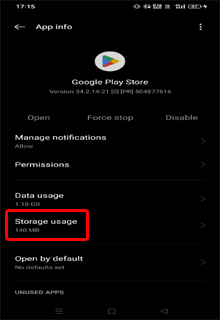
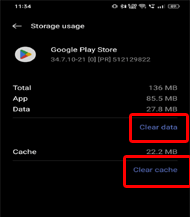
Solution 5: rajoutez votre compte Google
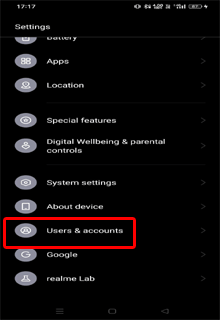
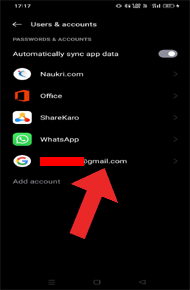
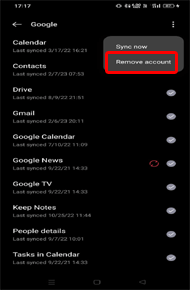
Solution 6: mettre à jour l’application Play Store
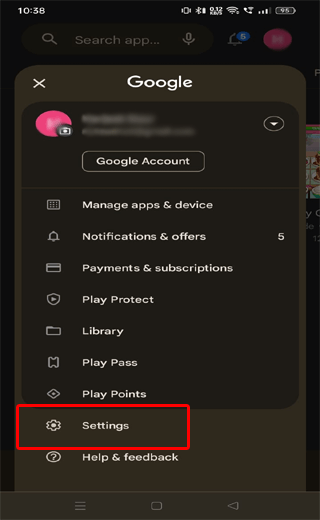
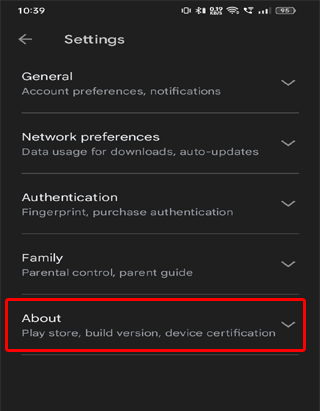
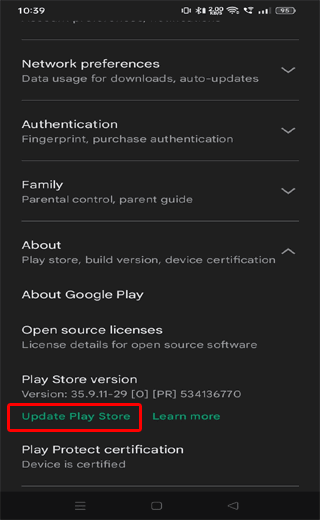
Solution 7: désinstaller les mises à jour du Play Store
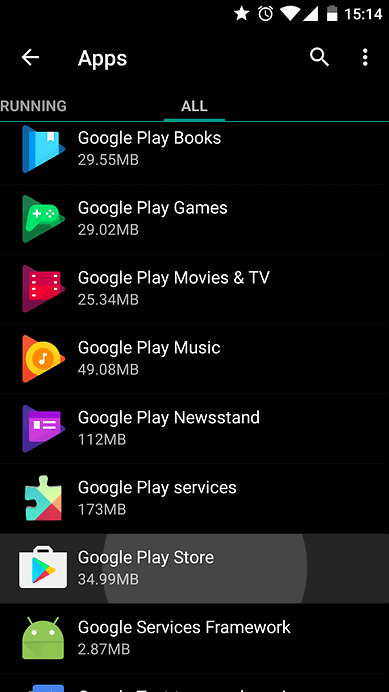
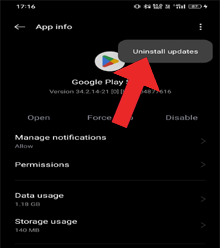
Recommandé: solution en un clic pour corriger l’erreur 20 de Google Play Store

Conclusion